Создаем нового пользователя
Как в «1С:Бухгалтерии 7.7» можно добавлять новых пользователей, чтобы они заходили в программу каждый под своим паролем и можно было бы отслеживать их действия в режиме «Монитор»?
И. Николаенко, г. Чернигов
Отвечает Юлия КАМИНСКАЯ, консультант «Б & К»
Первым делом нужно создать пользователя в программе. Для этого заходим в программу «1С:Бухгалтерия 7.7» в режиме «Конфигуратор» и выбираем пункт главного меню «Администрирование → Пользователи».
В открывшемся окне «Пользователи» необходимо нажать на кнопку добавления новой записи и в карточке «Свойства пользователя» на закладке «Атрибуты» заполнить поля: «Имя» и «Полное имя». В поле «Рабочий каталог» следует указать путь размещения информационной базы (рисунок).
Перейдите на закладку «Роль» и в поле «Права» установите для пользователя необходимый вид прав. В нашем примере это будут права «Администратор» (рисунок).
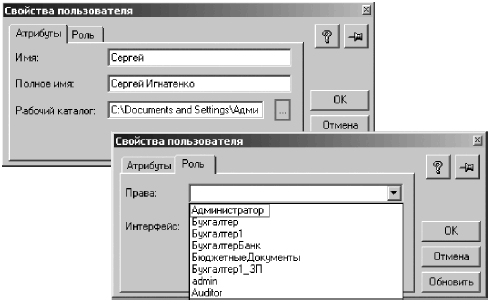
Затем в поле «Интерфейс» выберите вид интерфейса, к примеру «Основной». Для сохранения данных пользователя нажмите кнопку «ОК». Для завершения сохранения заданных настроек необходимо закрыть окно «Пользователи». При этом, если программа спросит «Сохранять список пользователей?», отвечайте утвердительно.
Теперь при создании новых документов или изменении старых в журналах и документах будет отражаться имя пользователя, создавшего (исправившего) документ.
Обращаем ваше внимание на то, что теперь при входе в программу, как в режиме «Предприятие», так и в режиме «Конфигуратор», программа будет открывать окно с просьбой авторизации пользователя.
Важно! По умолчанию программа не присваивает пароль пользователю. Поэтому, если пароль предварительно не был присвоен, для того чтобы войти в систему, необходимо выбрать пользователя и нажать кнопку «ОК».
Если вы хотите для пользователей задать пароли, для этого нужно зайти в «1С:Бухгалтерию 7.7» в режиме «Конфигуратор» в меню «Администрирование → Пользователи». В открывшемся окне «Пользователи» необходимо кликнуть на кнопку «Сменить пароль» ![]() . В открывшемся окне «Смена пароля» ввести нужную комбинацию и сохранить ее. После этого программа предложит повторить еще раз заданную комбинацию и сохранить новый пароль.
. В открывшемся окне «Смена пароля» ввести нужную комбинацию и сохранить ее. После этого программа предложит повторить еще раз заданную комбинацию и сохранить новый пароль.
Для завершения сохранения заданных настроек, так же как и в предыдущем случае, необходимо закрыть окно «Пользователи» и сохранить изменения.
Таким образом, мы защитили имя пользователя паролем, без ввода которого войти в программу будет нельзя. При попытке несанкционированного доступа к информации программа будет выдавать сообщение: «Пароль набран неверно».
Успехов в работе! Ждем ваших вопросов по адресу bk@id.factor.ua.







